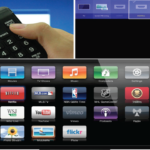Cara mengubah nada dering iphone – Bosan dengan nada dering iPhone yang itu-itu saja? Ingin memberi sentuhan personal pada perangkat Anda? Mengubah nada dering iPhone adalah cara mudah untuk membuat perangkat Anda lebih unik dan mencerminkan kepribadian Anda. Dari nada dering default hingga nada dering custom, artikel ini akan memandu Anda langkah demi langkah untuk mengubah nada dering iPhone Anda.
Baik Anda ingin mengganti nada dering default, menambahkan nada dering custom, atau mengatur nada dering khusus untuk aplikasi dan kontak tertentu, panduan ini akan memberikan informasi lengkap dan mudah dipahami. Siap untuk membuat iPhone Anda lebih menarik? Mari kita mulai!
Mengganti Nada Dering Default
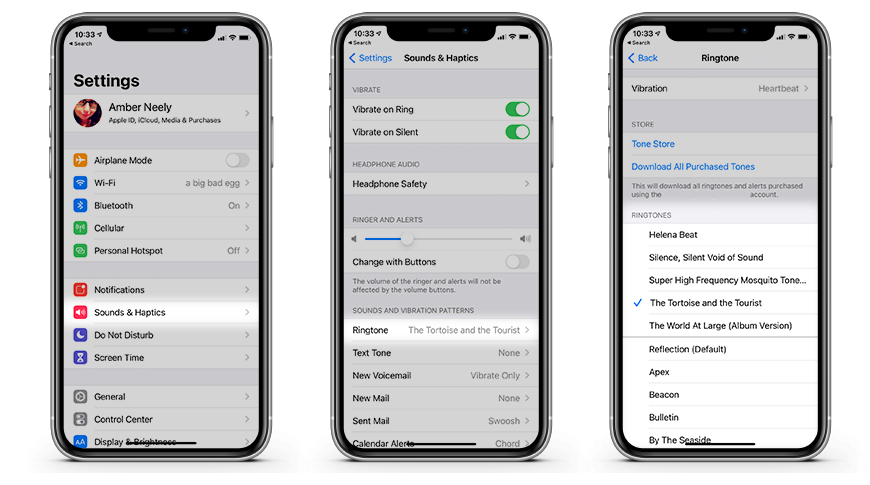
Mengganti nada dering default iPhone dengan nada dering pilihan Anda dapat memberikan personalisasi pada perangkat Anda. Anda dapat memilih dari berbagai nada dering yang sudah tersedia di iPhone atau mengunduh nada dering baru dari iTunes Store. Berikut adalah langkah-langkah untuk mengganti nada dering default iPhone Anda.
Menggunakan Aplikasi Pengaturan
Cara paling mudah untuk mengubah nada dering default iPhone adalah dengan menggunakan aplikasi Pengaturan. Berikut adalah langkah-langkah yang dapat Anda ikuti:
- Buka aplikasi Pengaturan di iPhone Anda.
- Ketuk “Suara & Haptik” atau “Suara & Getaran” (tergantung versi iOS yang Anda gunakan).
- Di bawah bagian “Nada Dering”, ketuk “Nada Dering”.
- Pilih nada dering yang ingin Anda gunakan sebagai nada dering default. Nada dering yang Anda pilih akan langsung diterapkan pada iPhone Anda.
Lokasi Penyimpanan Nada Dering
Anda dapat menemukan nada dering yang sudah diunduh di iPhone Anda di beberapa lokasi, tergantung pada cara Anda mengunduhnya. Berikut adalah tabel yang menunjukkan lokasi penyimpanan nada dering di iPhone:
| Lokasi | Cara Mendapatkan Nada Dering |
|---|---|
| Aplikasi Musik | Diunduh dari iTunes Store atau ditransfer dari komputer |
| Aplikasi File | Diunduh dari sumber lain dan ditransfer ke iPhone |
Mengunduh Nada Dering dari iTunes Store
Anda dapat mengunduh nada dering baru dari iTunes Store dan menambahkannya ke iPhone Anda. Berikut adalah langkah-langkah yang dapat Anda ikuti:
- Buka aplikasi iTunes Store di iPhone Anda.
- Ketuk tab “Musik”.
- Cari nada dering yang ingin Anda unduh.
- Ketuk tombol “Beli” atau “Unduh” untuk mengunduh nada dering.
- Setelah nada dering diunduh, Anda dapat menemukannya di aplikasi Musik di iPhone Anda.
Menggunakan Nada Dering Custom
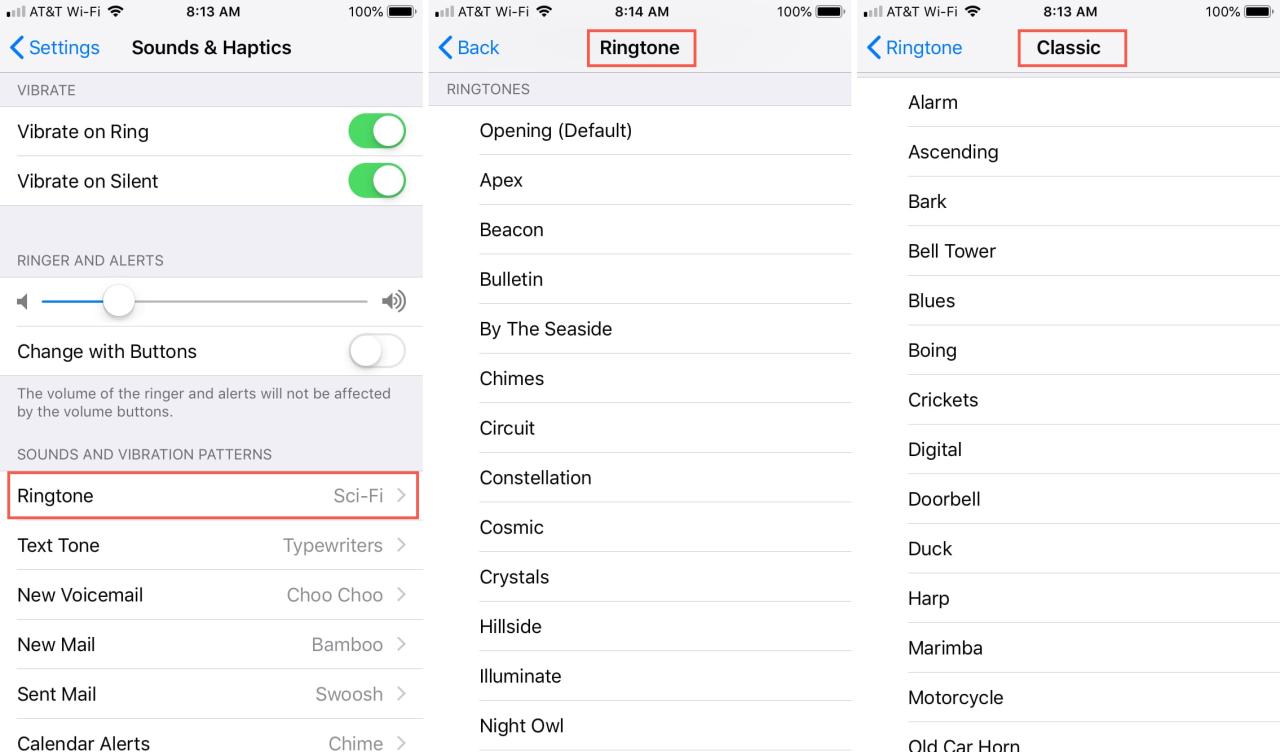
Melepaskan diri dari nada dering bawaan iPhone dan memilih nada dering custom bisa jadi cara personalisasi yang menyenangkan. Dengan nada dering custom, kamu bisa memilih lagu favorit, audio lucu, atau bahkan suara yang unik sebagai notifikasi. Prosesnya pun cukup mudah, berikut langkah-langkahnya.
Menambahkan Nada Dering Custom ke iPhone
Untuk menambahkan nada dering custom ke iPhone, kamu perlu memindahkan file audio yang ingin digunakan ke iPhone. File audio ini bisa berupa file musik yang kamu download, rekaman suara sendiri, atau bahkan suara dari aplikasi lain. Ada dua cara umum untuk memindahkan file audio ke iPhone, yaitu melalui iTunes dan melalui iCloud.
Memindahkan Nada Dering Custom dari Komputer ke iPhone
Berikut contoh langkah-langkah memindahkan nada dering custom dari komputer ke iPhone melalui iTunes:
- Hubungkan iPhone ke komputer menggunakan kabel USB.
- Buka iTunes dan pilih iPhone di bagian atas jendela iTunes.
- Klik “Musik” di menu sebelah kiri, kemudian centang “Sinkronkan Musik” dan pilih “Daftar Putar, Artis, Album, dan Genre”.
- Pilih lagu yang ingin kamu jadikan nada dering dan pastikan lagu tersebut sudah dikonversi ke format .m4r (format nada dering iPhone).
- Klik “Sinkronkan” di bagian bawah jendela iTunes untuk memindahkan lagu ke iPhone.
- Setelah proses sinkronisasi selesai, kamu bisa menemukan lagu yang kamu pilih di aplikasi “Musik” di iPhone.
Aplikasi Populer untuk Membuat Nada Dering Custom
Beberapa aplikasi populer yang bisa kamu gunakan untuk membuat nada dering custom:
| Aplikasi | Fitur |
|---|---|
| GarageBand | Aplikasi bawaan iPhone yang memungkinkan kamu membuat dan mengedit musik. Kamu bisa membuat nada dering dari audio yang sudah ada atau merekam suara sendiri. |
| Ringtone Maker | Aplikasi yang mudah digunakan untuk memotong dan mengedit file audio menjadi nada dering. Aplikasi ini menyediakan berbagai fitur, seperti fade in/out, dan pengaturan volume. |
| Audacity | Aplikasi gratis yang tersedia untuk Windows, Mac, dan Linux. Audacity memungkinkan kamu mengedit audio dengan berbagai fitur, termasuk memotong, menempel, dan menambahkan efek suara. |
Mengatur Nada Dering Custom untuk Kontak Tertentu
Kamu bisa mengatur nada dering custom untuk kontak tertentu agar kamu bisa langsung mengenali siapa yang menelepon tanpa harus melihat layar iPhone.
- Buka aplikasi “Kontak” di iPhone.
- Pilih kontak yang ingin kamu atur nada deringnya.
- Ketuk “Edit” di bagian atas layar.
- Gulir ke bawah dan ketuk “Nada Dering”.
- Pilih nada dering custom yang ingin kamu gunakan.
- Ketuk “Selesai” untuk menyimpan perubahan.
Mengatur Nada Dering untuk Aplikasi: Cara Mengubah Nada Dering Iphone
Selain mengatur nada dering umum untuk panggilan telepon, iPhone juga memungkinkan Anda untuk mengatur nada dering yang berbeda untuk berbagai aplikasi, seperti WhatsApp, Telegram, dan lainnya. Ini memberi Anda fleksibilitas untuk membedakan notifikasi dari berbagai aplikasi dan mengidentifikasi dengan cepat siapa yang menghubungi Anda atau aplikasi mana yang memerlukan perhatian Anda.
Mengatur Nada Dering untuk Aplikasi
Anda dapat dengan mudah mengatur nada dering khusus untuk setiap aplikasi di iPhone Anda. Berikut adalah langkah-langkahnya:
- Buka aplikasi “Pengaturan” di iPhone Anda.
- Gulir ke bawah dan ketuk “Suara & Haptik”.
- Ketuk “Nada Dering & Pola Getar”.
- Pilih aplikasi yang ingin Anda atur nada deringnya.
- Pilih nada dering yang Anda inginkan dari daftar yang tersedia.
Anda juga dapat memilih untuk menggunakan suara yang berbeda untuk notifikasi dan panggilan dari aplikasi yang sama. Misalnya, Anda dapat menggunakan nada dering yang berbeda untuk panggilan WhatsApp dan notifikasi WhatsApp.
Mengatur Nada Dering Khusus untuk Notifikasi
Untuk mengatur nada dering khusus untuk notifikasi dari aplikasi tertentu, ikuti langkah-langkah berikut:
- Buka aplikasi “Pengaturan” di iPhone Anda.
- Gulir ke bawah dan ketuk “Notifikasi”.
- Pilih aplikasi yang ingin Anda atur nada deringnya.
- Ketuk “Suara”.
- Pilih nada dering yang Anda inginkan dari daftar yang tersedia.
Dengan cara ini, Anda dapat membedakan notifikasi dari aplikasi yang berbeda dan dengan cepat mengidentifikasi aplikasi mana yang memerlukan perhatian Anda.
Mengatur Nada Dering Khusus untuk Panggilan dari Kontak Tertentu
Anda juga dapat mengatur nada dering khusus untuk panggilan dari kontak tertentu. Ini sangat berguna untuk membedakan panggilan penting dari orang-orang terdekat Anda.
- Buka aplikasi “Kontak” di iPhone Anda.
- Pilih kontak yang ingin Anda atur nada deringnya.
- Ketuk “Edit”.
- Gulir ke bawah dan ketuk “Nada Dering”.
- Pilih nada dering yang Anda inginkan dari daftar yang tersedia.
Sekarang, ketika kontak tersebut menelepon Anda, Anda akan mendengar nada dering khusus yang telah Anda atur.
Daftar Aplikasi yang Mendukung Pengaturan Nada Dering
| Aplikasi | Mendukung Pengaturan Nada Dering |
|---|---|
| Ya | |
| Telegram | Ya |
| Messenger | Ya |
| Ya | |
| Ya | |
| Snapchat | Ya |
| TikTok | Ya |
| Gmail | Ya |
| Outlook | Ya |
Mengatur Volume Nada Dering
Setelah memilih nada dering yang tepat, Anda mungkin ingin mengatur volume nada dering agar sesuai dengan preferensi Anda. iPhone menawarkan berbagai pengaturan volume yang dapat disesuaikan, mulai dari nada dering panggilan hingga notifikasi aplikasi.
Mengatur Volume Nada Dering Umum
Anda dapat mengatur volume nada dering umum untuk semua panggilan dan notifikasi. Berikut langkah-langkahnya:
- Buka aplikasi Pengaturan.
- Ketuk Suara & Haptik.
- Geser slider “Volume Nada Dering dan Notifikasi” untuk menyesuaikan volume.
Jika Anda ingin mengatur volume nada dering dan notifikasi secara terpisah, Anda dapat melakukannya dengan menekan tombol volume pada perangkat iPhone Anda. Saat menekan tombol volume, Anda akan melihat ikon kecil di layar yang menunjukkan volume nada dering (bel) dan volume media (musik).
Mengatur Volume Nada Dering untuk Aplikasi Tertentu, Cara mengubah nada dering iphone
Beberapa aplikasi memiliki pengaturan volume sendiri. Misalnya, Anda dapat mengatur volume nada dering untuk aplikasi pesan atau email secara terpisah dari volume nada dering umum. Berikut cara melakukannya:
- Buka aplikasi Pengaturan.
- Ketuk Suara & Haptik.
- Gulir ke bawah dan ketuk nama aplikasi yang ingin Anda atur volumenya.
- Geser slider “Volume” untuk menyesuaikan volume nada dering aplikasi.
Daftar Pengaturan Volume di iPhone
| Pengaturan | Deskripsi |
|---|---|
| Volume Nada Dering dan Notifikasi | Mengatur volume nada dering untuk panggilan dan notifikasi secara umum. |
| Volume Media | Mengatur volume untuk musik, video, dan aplikasi lainnya. |
| Volume Panggilan | Mengatur volume khusus untuk panggilan telepon. |
| Volume Notifikasi | Mengatur volume khusus untuk notifikasi. |
| Volume Aplikasi | Mengatur volume khusus untuk aplikasi tertentu. |
Terakhir
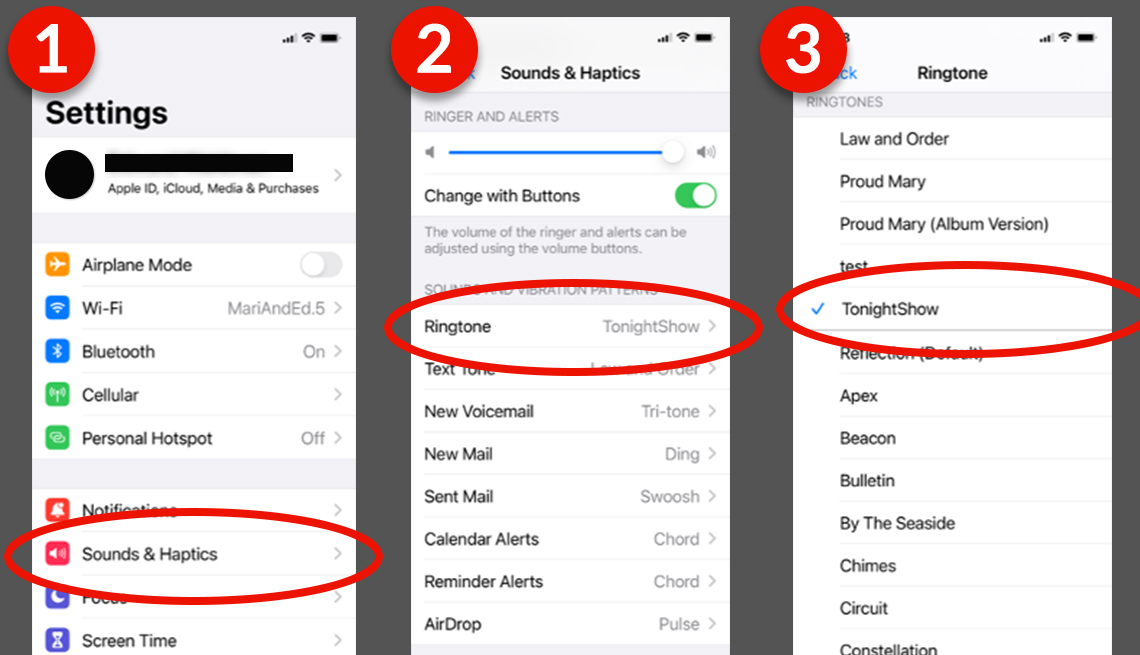
Dengan mengikuti langkah-langkah yang telah diuraikan, Anda dapat dengan mudah mengubah nada dering iPhone Anda dan membuat perangkat Anda lebih personal. Anda dapat memilih dari berbagai pilihan nada dering default, menambahkan nada dering custom, atau mengatur nada dering khusus untuk aplikasi dan kontak tertentu. Jangan ragu untuk bereksperimen dan menemukan nada dering yang paling sesuai dengan gaya Anda!
Panduan Tanya Jawab
Apakah saya dapat menggunakan lagu sendiri sebagai nada dering?
Ya, Anda dapat menggunakan lagu sendiri sebagai nada dering dengan memotongnya menjadi bagian yang diinginkan dan mengonversinya ke format yang kompatibel dengan iPhone.
Bagaimana cara mengatur volume nada dering untuk aplikasi tertentu?
Anda dapat mengatur volume nada dering untuk aplikasi tertentu melalui pengaturan aplikasi tersebut. Biasanya, Anda akan menemukan opsi untuk mengatur volume notifikasi dalam pengaturan aplikasi.
Apakah saya dapat mengatur nada dering berbeda untuk panggilan dan notifikasi?
Ya, Anda dapat mengatur nada dering berbeda untuk panggilan dan notifikasi. Anda dapat melakukannya melalui pengaturan suara dan getaran di aplikasi Pengaturan.